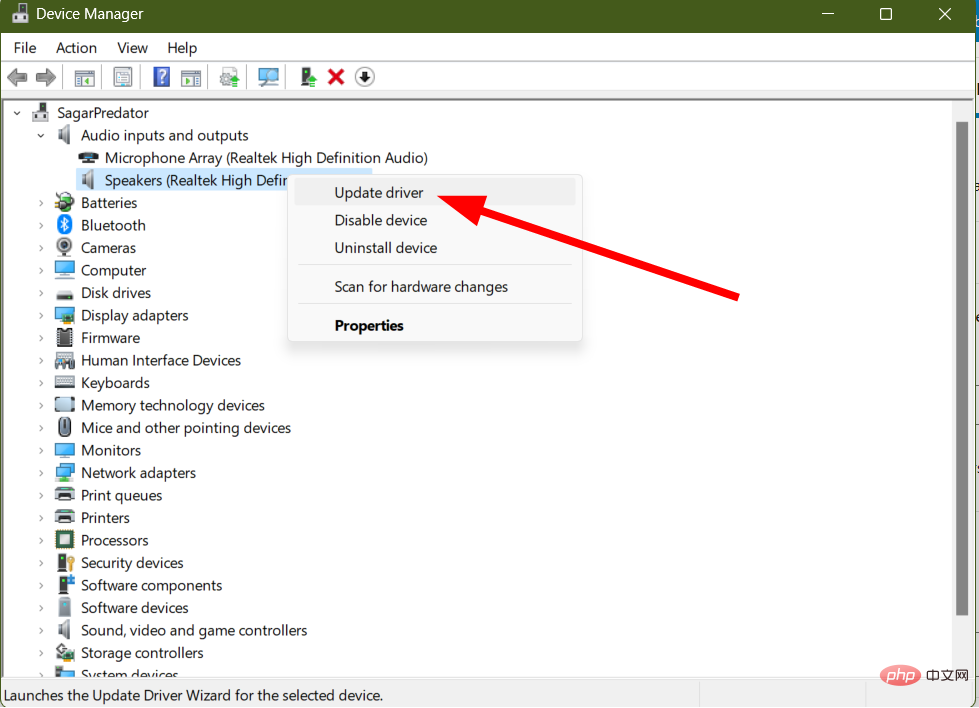Problème commun
Problème commun
 Windows ne peut pas démarrer le service audio sur l'ordinateur local : correctif
Windows ne peut pas démarrer le service audio sur l'ordinateur local : correctif
Windows ne peut pas démarrer le service audio sur l'ordinateur local : correctif
Ne pas pouvoir produire du son à partir de votre PC est l'un des problèmes ennuyeux auxquels vous serez confronté. Les utilisateurs signalent avoir vu une croix rouge sur l'icône de volume dans la barre des tâches et un message d'erreur indiquant que Windows ne peut pas démarrer le service Windows Audio sur l'erreur d'ordinateur local 0x80070005. Accès refusé.
De plus, l'activation du service audio Windows n'a pas aidé les utilisateurs à résoudre ce problème. Alors, comment corriger cette erreur ? Eh bien, c’est exactement ce que nous allons vous montrer dans ce guide.
Pourquoi est-ce que Windows ne peut pas démarrer l'erreur du service audio Windows sur l'ordinateur local ?
Voici quelques raisons courantes pouvant déclencher l’erreur 0x80070005 du service audio Windows sur l’ordinateur local. Problème d'accès refusé :
- Service audio Windows désactivé : vous devez vérifier si le Service audio Windows est désactivé. S'il est désactivé, vous serez confronté à ce problème.
- Fichiers système corrompus : Si les fichiers système liés à l'audio sont manquants ou corrompus, vous serez confronté à ce problème.
- Pilotes obsolètes : les pilotes sont très importants et si un fichier est manquant ou si le lecteur est obsolète, vous serez confronté à différents types de problèmes.
Que faire si Windows ne parvient pas à démarrer le service Windows Audio sur l'ordinateur local ?
Avant d'opter pour la solution avancée, vous pouvez vérifier et appliquer les correctifs préliminaires mentionnés ci-dessous.
- Effectuez un simple redémarrage et vérifiez si cela résout les problèmes de son sur votre PC. Si votre ordinateur est toujours bloqué au redémarrage, procédez comme suit.
- Assurez-vous que le pilote audio de votre appareil est installé sur votre ordinateur. S'il est manquant, cela peut provoquer cette erreur.
- Vérifiez le volume pour voir si vos haut-parleurs ne sont pas réglés sur sourdine.
Maintenant que vous avez essayé les correctifs ci-dessus mais que vous ne parvenez toujours pas à résoudre le problème, vous pouvez passer aux solutions de dépannage avancées ci-dessous.
1. Exécutez l'utilitaire de résolution des problèmes de son
- Appuyez sur le bouton + pour ouvrir les Paramètres. GagnezI
- CliquezDépannage.

- Sélectionnez Autres dépanneurs.

- Appuyez sur le bouton Exécuter à côté de Play Audio.

- pour permettre au système de détecter tout problème avec le matériel audio.
- Si un problème est détecté, suivez les invites du système et vérifiez si cela résout le problème.
2. Ajustez les paramètres de connexion au service audio Windows
- Ouvrez le menu "Démarrer".
- Tapez Services et ouvrez-le.

- Trouvez Window Audio.

- Double-cliquez sur le service Windows Audio.
- Passer à l'onglet "Connexion".

- Sélectionnez l'option Compte système local et cochez la case d'option Autoriser le service à interagir avec le bureau.

- Cliquez sur Appliquer et OK.
- Redémarrez votre PC et vérifiez si cela résout le problème.
Lors de l'exécution des étapes ci-dessus, cela garantira qu'au démarrage du système, son compte utilisateur sera utilisé par le service audio Windows.
3. Accordez toutes les autorisations
- pour ouvrir l'Explorateur de fichiers.
- Faites un clic droit sur le lecteur en question et sélectionnez Propriétés.

- Passer à l'onglet "Sécurité".
- Cliquez sur Avancé.

- Cliquez sur les modifications devant le propriétaire.
 Cliquez sur
Cliquez sur - Avancé.
 Sélectionnez «
Sélectionnez « - Trouver maintenant ».
 Sélectionnez
Sélectionnez - Tout le monde et cliquez sur OK. Sous «
- Autorisations d'administrateur », cochez la case « Autoriser » pour « Contrôle total ». Punch
- Pomme, OK.
- Redémarrezl'ordinateur. Ouvrez le menu
- "Démarrer". Tapez
- Services et ouvrez-le.
 Trouvez
Trouvez - Window Audio.
 Double-cliquez sur le service
Double-cliquez sur le service - Windows Audio. Démarrez le service et vérifiez si cela résout le problème.
- Ouvrez le menu
- "Démarrer". Recherchez
- Invite de commandes et exécutez-le en tant qu'administrateur.
 Tapez la commande suivante et appuyez sur .
Tapez la commande suivante et appuyez sur . - Entrez
sfc /scannow<strong>sfc /scannow</strong>
- 扫描完成后,输入以下命令并在每个命令后按。Enter
<strong>Dism /Online /Cleanup-Image /CheckHealth</strong><strong>Dism /Online /Cleanup-Image /ScanHealth</strong><strong>Dism /Online /Cleanup-Image /RestoreHealth</strong>
 Une fois l'analyse terminée, entrez les commandes suivantes et appuyez sur après chaque commande.
Une fois l'analyse terminée, entrez les commandes suivantes et appuyez sur après chaque commande.
<strong>Dism /Online /Cleanup-Image /CheckHealth</strong>
<br>Dism /Online /Cleanup-Image /RestoreHealth<br>
- Certains problèmes de PC sont difficiles à résoudre, en particulier lorsqu'ils impliquent des référentiels corrompus ou des fichiers Windows perdus. Si vous rencontrez des difficultés pour corriger les erreurs, votre système est peut-être partiellement corrompu.
- Nous vous recommandons d'installer Restoro, un outil qui analysera votre machine et déterminera quel est le problème. Cliquez ici pour télécharger et commencer la réparation. Le problème peut également survenir en raison de fichiers système corrompus ou manquants. Dans ce cas, vous pouvez utiliser l'analyse SFC ou l'outil DISM intégré pour résoudre le problème.
-
Vous pouvez également choisir un outil de recommandation tiers appelé Restoro. Restoro est un outil de réparation qui vous aide à résoudre les erreurs BSOD, à réparer les DLL et les fichiers système corrompus, à supprimer les logiciels espions ou malveillants, à améliorer la stabilité du PC, et bien plus encore.
 5. Mettez à jour le pilote audio
5. Mettez à jour le pilote audio - Ouvrez le menu "Démarrer ".
-
Ouvrez le Gestionnaire de périphériques.
 Développez les options d'entrée et de sortie audio
Développez les options d'entrée et de sortie audio - . Faites un clic droit sur votre périphérique audio et sélectionnez Mettre à jour
- Pilote.
Sélectionnez l'option
Rechercher automatiquement les pilotes.
RedémarrezPC et vérifiez si cela résout le problème.
🎜🎜Les étapes ci-dessus nécessitent que vous mettiez à jour le logiciel du pilote manuellement. S'il y a de nombreuses mises à jour de pilotes, cela devient une tâche fastidieuse. 🎜🎜Pour automatiser le processus de mise à jour des pilotes de périphériques, nous vous recommandons d'utiliser notre outil recommandé appelé 🎜DriverFix🎜. 🎜🎜Comme son nom l'indique, avec l'aide de cet outil, vous pouvez maintenir tous les pilotes de votre PC à jour en quelques clics. En plus de cela, il vous aide également à créer une sauvegarde de pilote au cas où les choses tourneraient mal. 🎜Ce qui précède est le contenu détaillé de. pour plus d'informations, suivez d'autres articles connexes sur le site Web de PHP en chinois!

Outils d'IA chauds

Undresser.AI Undress
Application basée sur l'IA pour créer des photos de nu réalistes

AI Clothes Remover
Outil d'IA en ligne pour supprimer les vêtements des photos.

Undress AI Tool
Images de déshabillage gratuites

Clothoff.io
Dissolvant de vêtements AI

Video Face Swap
Échangez les visages dans n'importe quelle vidéo sans effort grâce à notre outil d'échange de visage AI entièrement gratuit !

Article chaud

Outils chauds

Bloc-notes++7.3.1
Éditeur de code facile à utiliser et gratuit

SublimeText3 version chinoise
Version chinoise, très simple à utiliser

Envoyer Studio 13.0.1
Puissant environnement de développement intégré PHP

Dreamweaver CS6
Outils de développement Web visuel

SublimeText3 version Mac
Logiciel d'édition de code au niveau de Dieu (SublimeText3)

Sujets chauds
 1393
1393
 52
52
 1207
1207
 24
24
 Puis-je installer mysql sur Windows 7
Apr 08, 2025 pm 03:21 PM
Puis-je installer mysql sur Windows 7
Apr 08, 2025 pm 03:21 PM
Oui, MySQL peut être installé sur Windows 7, et bien que Microsoft ait cessé de prendre en charge Windows 7, MySQL est toujours compatible avec lui. Cependant, les points suivants doivent être notés lors du processus d'installation: téléchargez le programme d'installation MySQL pour Windows. Sélectionnez la version appropriée de MySQL (communauté ou entreprise). Sélectionnez le répertoire d'installation et le jeu de caractères appropriés pendant le processus d'installation. Définissez le mot de passe de l'utilisateur racine et gardez-le correctement. Connectez-vous à la base de données pour les tests. Notez les problèmes de compatibilité et de sécurité sur Windows 7, et il est recommandé de passer à un système d'exploitation pris en charge.
 Comment accélérer la vitesse de chargement de PS?
Apr 06, 2025 pm 06:27 PM
Comment accélérer la vitesse de chargement de PS?
Apr 06, 2025 pm 06:27 PM
La résolution du problème du démarrage lent Photoshop nécessite une approche à plusieurs volets, notamment: la mise à niveau du matériel (mémoire, lecteur à semi-conducteurs, CPU); des plug-ins désinstallés ou incompatibles; nettoyer régulièrement les déchets du système et des programmes de fond excessifs; clôture des programmes non pertinents avec prudence; Éviter d'ouvrir un grand nombre de fichiers pendant le démarrage.
 Comment résoudre MySQL ne peut pas se connecter à l'hôte local
Apr 08, 2025 pm 02:24 PM
Comment résoudre MySQL ne peut pas se connecter à l'hôte local
Apr 08, 2025 pm 02:24 PM
La connexion MySQL peut être due aux raisons suivantes: le service MySQL n'est pas démarré, le pare-feu intercepte la connexion, le numéro de port est incorrect, le nom d'utilisateur ou le mot de passe est incorrect, l'adresse d'écoute dans my.cnf est mal configurée, etc. 2. Ajustez les paramètres du pare-feu pour permettre à MySQL d'écouter le port 3306; 3. Confirmez que le numéro de port est cohérent avec le numéro de port réel; 4. Vérifiez si le nom d'utilisateur et le mot de passe sont corrects; 5. Assurez-vous que les paramètres d'adresse de liaison dans My.cnf sont corrects.
 Solutions aux erreurs rapportées par MySQL sur une version système spécifique
Apr 08, 2025 am 11:54 AM
Solutions aux erreurs rapportées par MySQL sur une version système spécifique
Apr 08, 2025 am 11:54 AM
La solution à l'erreur d'installation de MySQL est: 1. Vérifiez soigneusement l'environnement système pour vous assurer que les exigences de la bibliothèque de dépendance MySQL sont satisfaites. Différents systèmes d'exploitation et exigences de version sont différents; 2. Lisez soigneusement le message d'erreur et prenez des mesures correspondantes en fonction des invites (telles que les fichiers de bibliothèque manquants ou les autorisations insuffisantes), telles que l'installation de dépendances ou l'utilisation de commandes sudo; 3. Si nécessaire, essayez d'installer le code source et vérifiez soigneusement le journal de compilation, mais cela nécessite une certaine quantité de connaissances et d'expérience Linux. La clé pour finalement résoudre le problème est de vérifier soigneusement l'environnement du système et les informations d'erreur et de se référer aux documents officiels.
 Comment tirer la ligne de référence verticale de PS
Apr 06, 2025 pm 08:18 PM
Comment tirer la ligne de référence verticale de PS
Apr 06, 2025 pm 08:18 PM
Tirez les guides verticaux dans Photoshop: Activer la vue du règlement (View & gt; souverain). Volez la souris sur le bord vertical de la règle, puis le curseur devient une ligne verticale avec des flèches doubles et maintenez et faites glisser la souris pour retirer la ligne de référence. Cliquez sur Supprimer en faisant glisser le guide ou en le plantant dans une croix.
 MySQL ne peut pas être installé après le téléchargement
Apr 08, 2025 am 11:24 AM
MySQL ne peut pas être installé après le téléchargement
Apr 08, 2025 am 11:24 AM
Les principales raisons de la défaillance de l'installation de MySQL sont les suivantes: 1. Problèmes d'autorisation, vous devez s'exécuter en tant qu'administrateur ou utiliser la commande sudo; 2. Des dépendances sont manquantes et vous devez installer des packages de développement pertinents; 3. Conflits du port, vous devez fermer le programme qui occupe le port 3306 ou modifier le fichier de configuration; 4. Le package d'installation est corrompu, vous devez télécharger et vérifier l'intégrité; 5. La variable d'environnement est mal configurée et les variables d'environnement doivent être correctement configurées en fonction du système d'exploitation. Résolvez ces problèmes et vérifiez soigneusement chaque étape pour installer avec succès MySQL.
 Impossible d'accéder à MySQL depuis Terminal
Apr 08, 2025 pm 04:57 PM
Impossible d'accéder à MySQL depuis Terminal
Apr 08, 2025 pm 04:57 PM
Impossible d'accéder à MySQL à partir du terminal peut être dû à: le service MySQL n'est pas en cours d'exécution; Erreur de commande de connexion; autorisations insuffisantes; Connexion de blocs de pare-feu; Erreur de fichier de configuration MySQL.
 Comment copier et coller Mysql
Apr 08, 2025 pm 07:18 PM
Comment copier et coller Mysql
Apr 08, 2025 pm 07:18 PM
Copier et coller dans MySQL incluent les étapes suivantes: Sélectionnez les données, copiez avec Ctrl C (Windows) ou CMD C (Mac); Cliquez avec le bouton droit à l'emplacement cible, sélectionnez Coller ou utilisez Ctrl V (Windows) ou CMD V (Mac); Les données copiées sont insérées dans l'emplacement cible ou remplacer les données existantes (selon que les données existent déjà à l'emplacement cible).



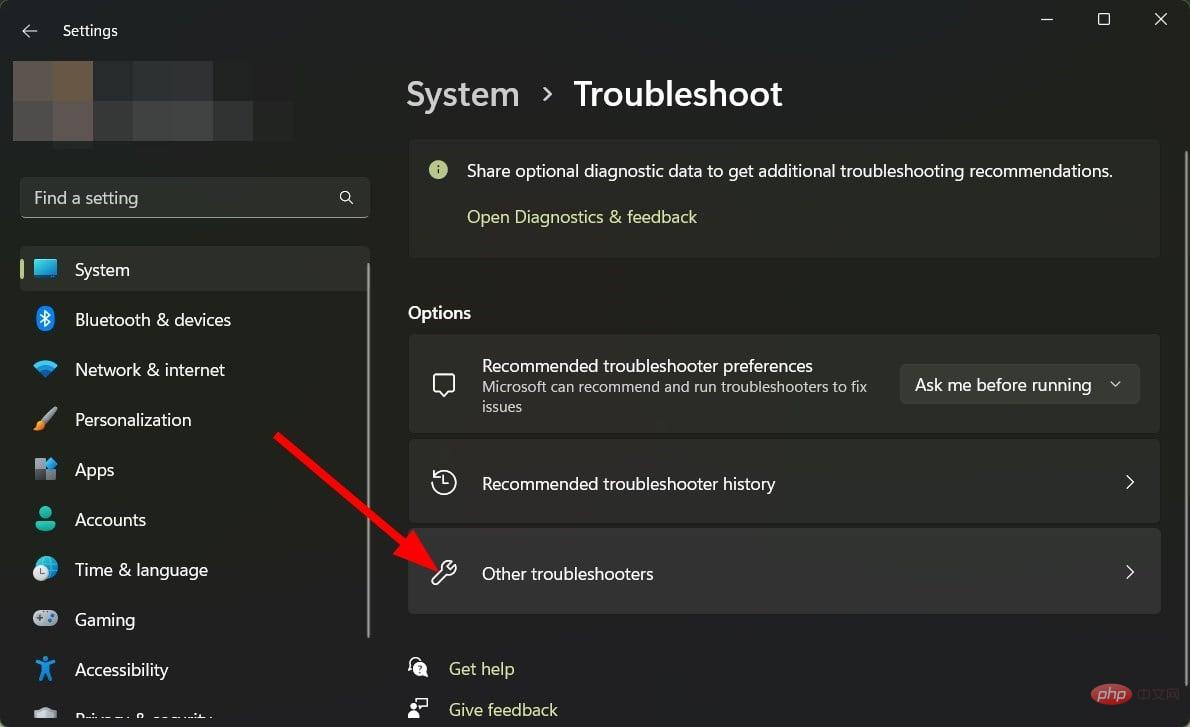
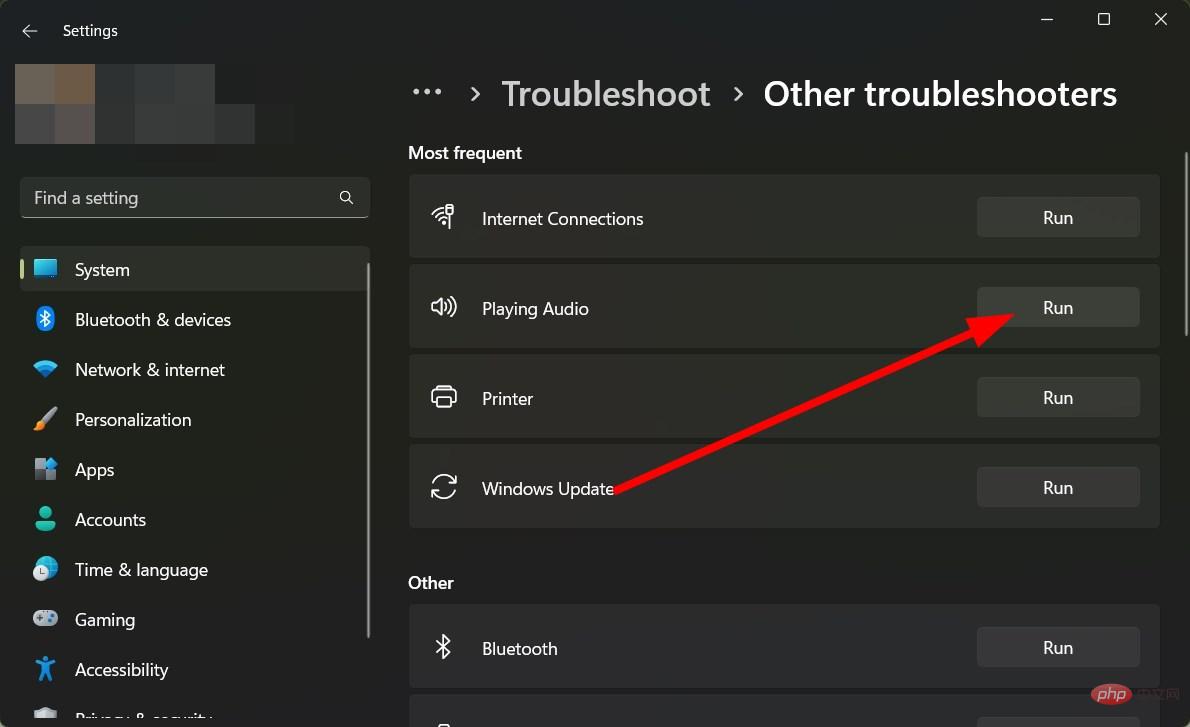
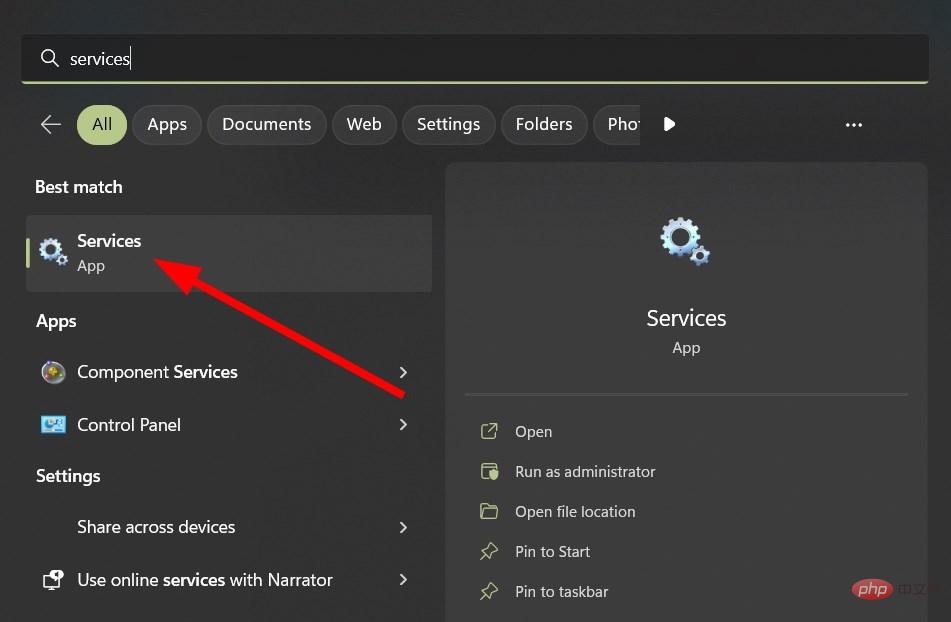
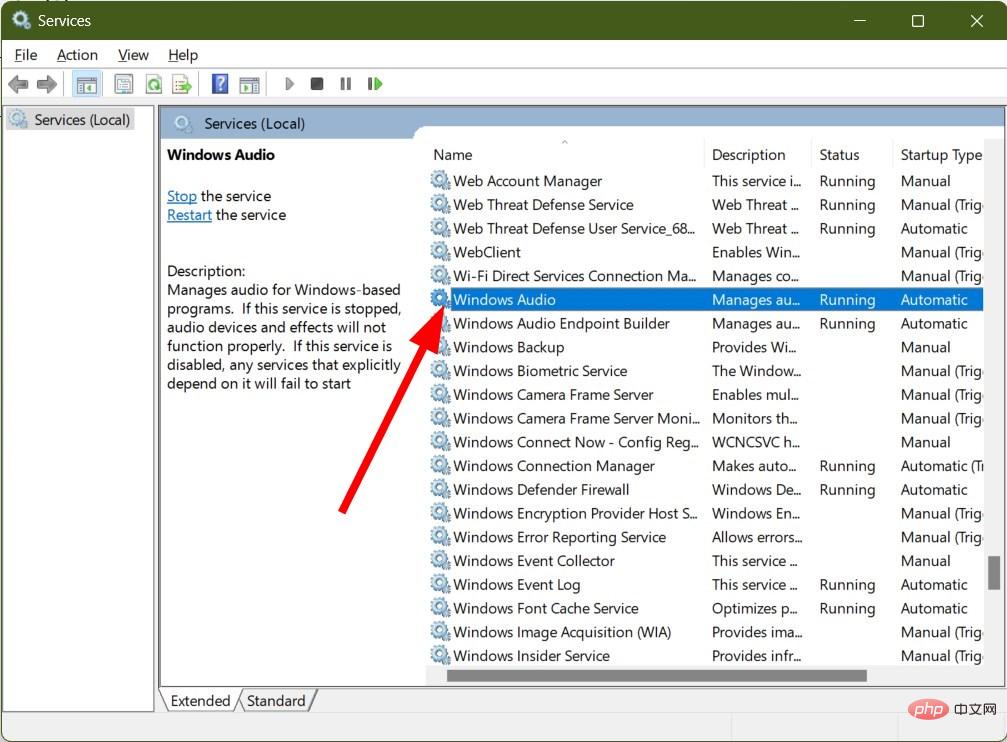
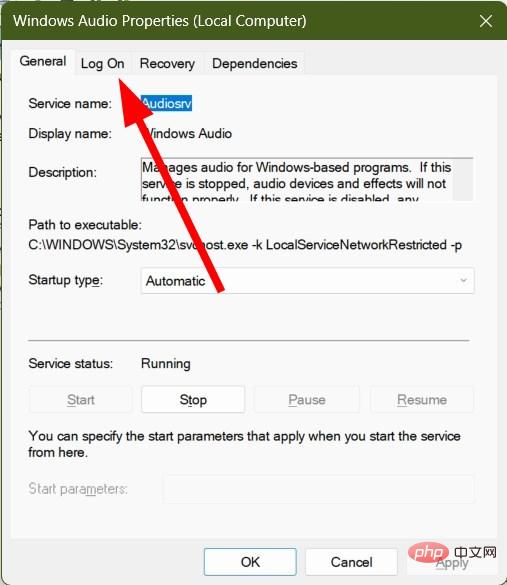
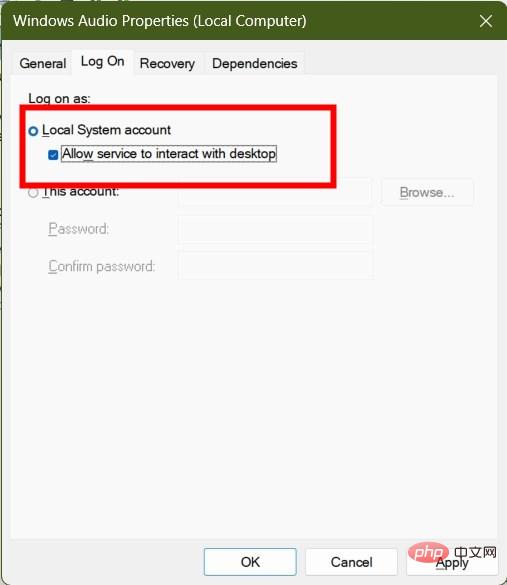
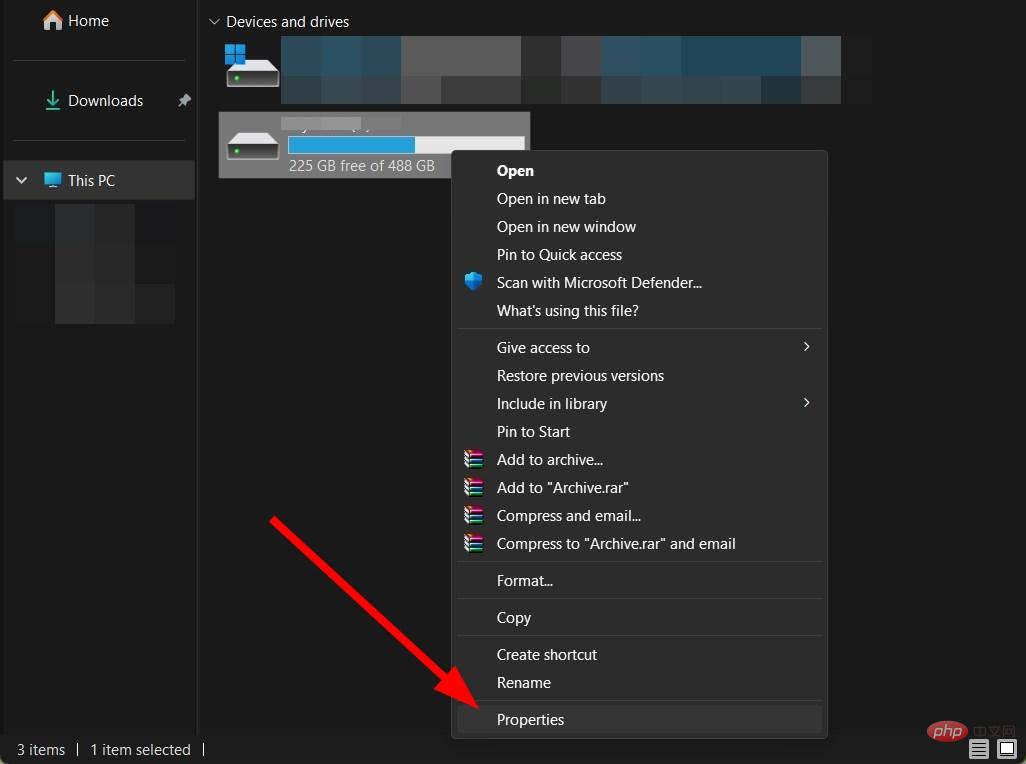
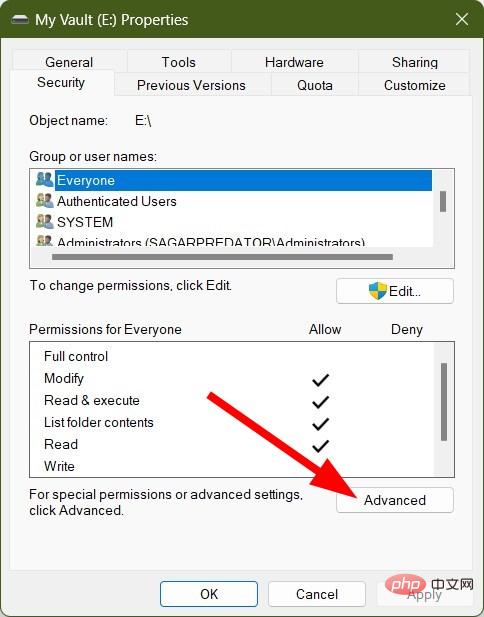
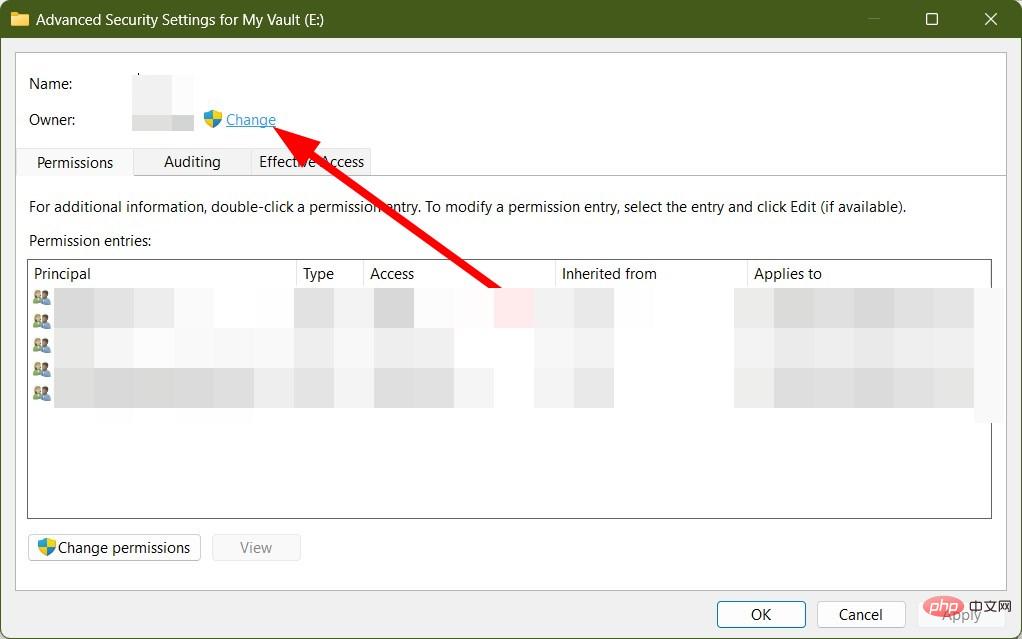
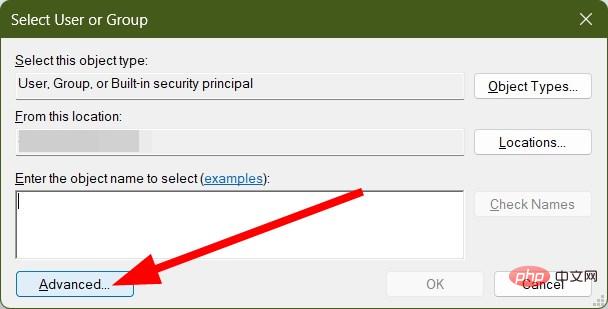
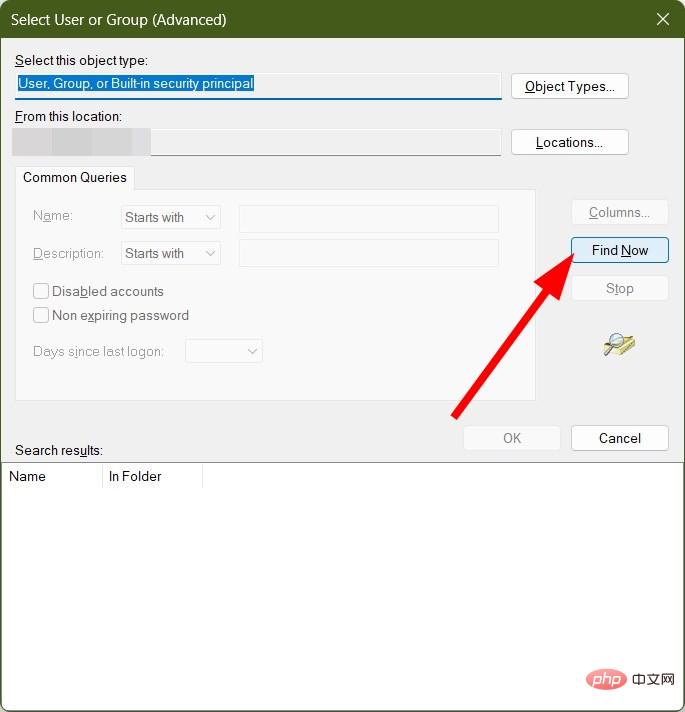
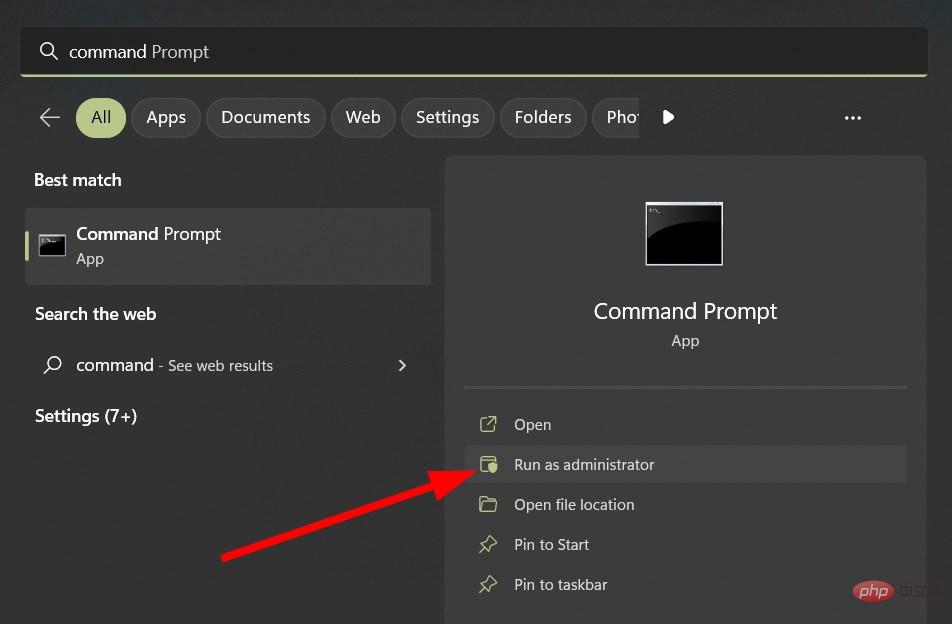
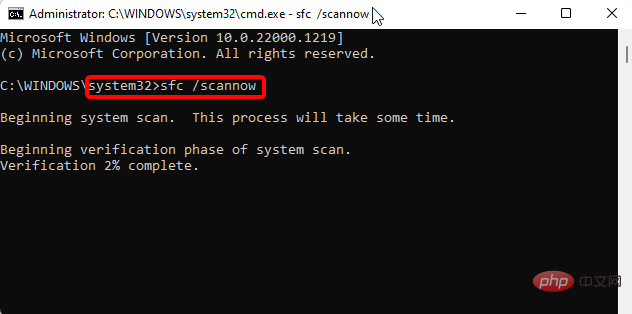
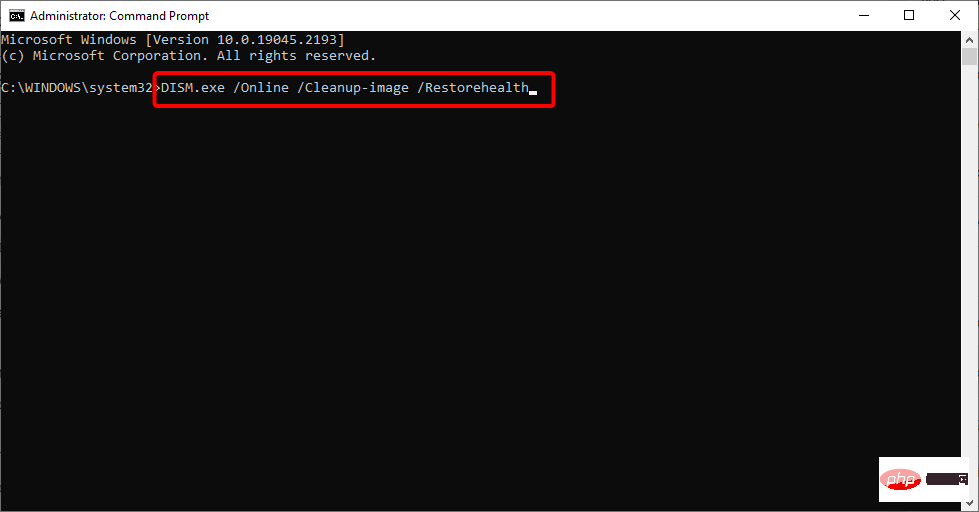
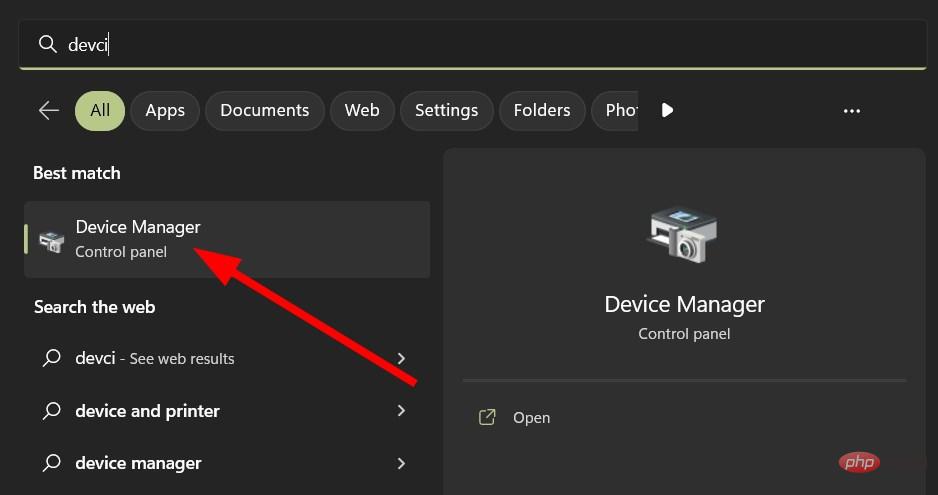 5. Mettez à jour le pilote audio
5. Mettez à jour le pilote audio